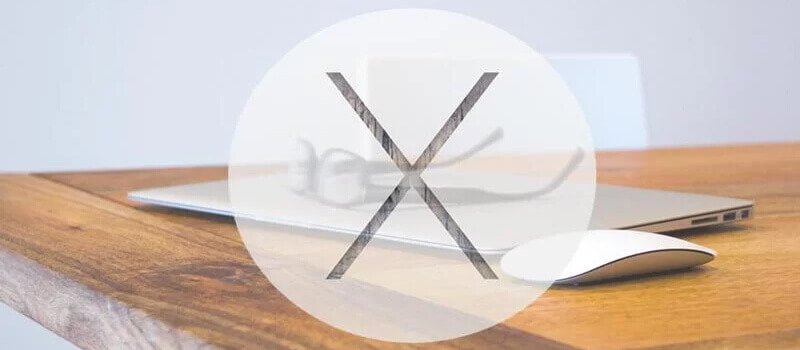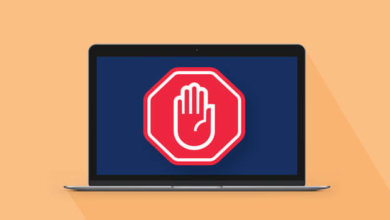如何在Mac OS X中強制退出應用程式

在MAC OS X中強制退出應用程式的所有方法
強迫一個沒有響應的應用在你的Mac上退出是一個有效的,快速的方法來封锁程式掛起或運行太慢。雖然您可能熟悉使用“Option”鍵結束程式的常用方法,但也可以使用以下五種方法中的任何一種,以便成功地強制Mac OS X中的應用程式退出。
使用Mac OS X Dock
強制退出無響應應用程式的最簡單和最簡單的方法之一是使用“選項”鍵:
- 按右鍵停靠中沒有響應的應用程式的目標應用程式圖標。
- 按住選項鍵時,您會注意到“Quit”將變為“Force Quit”。按一下“強制退出”選項後,應用程式將自動關閉。
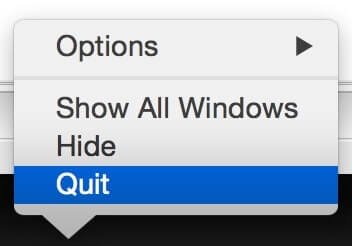
使用活動監視器強制關閉應用程式
對於不熟悉Activity Monitor工作原理的人來說,它與Windows中的“工作管理員”或Linux用戶的“系統監視器”非常相似。實際上,您可以從活動監視器輕鬆控制所有進程和應用程式。要使用活動監視器強迫關閉程式,請執行以下操作:
- 在Mac上,使用Spotlight或轉到“應用程式”、“實用程式”,然後轉到“活動監視器”,打開“活動監視器”。
- 按一下活動監視器中的“Energy”選項卡。您將很容易注意到所有打開(活動)的應用程式,以及在過去8小時內打開的任何以前的選項卡。此時,如果您沒有看到列出的無響應應用程式,則必須使用搜索欄位手動搜索它。
- 看到無響應的應用程式後,選擇它,然後按一下功能表列上的“X”按鈕。
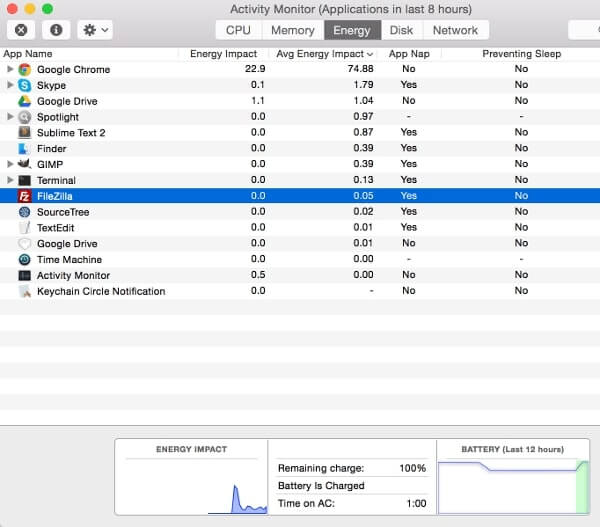
使用終端強制應用程式退出
通過使用kill命令使用終端立即停止某個應用程式的運行。為了強制命令退出使用終端,第一步是找到要關閉的目標應用程式的進程ID(PID)。啟動終端並運行命令ps-ax。這將輸出當前正在運行的進程的清單。
找到無響應應用程式的PID後,繼續打開系統上的終端,然後輸入以下命令:
kill-9pid(確保在“kill”一詞後面留一個空格)
接下來,簡單地用您之前找到的應用程式行程ID替換PID。輸入資訊後,應用程式將立即停止,您將再次看到您的案頭。
使用強制退出視窗
關閉應用程式的另一個選項是使用“強制退出應用程式”視窗。在Mac電腦上,只需按“命令”加上“選項”加上“退出”,即可啟動強制退出視窗。接下來,選擇無響應應用程式的名稱並按一下“強制退出”按鈕,以便立即關閉該應用程式。
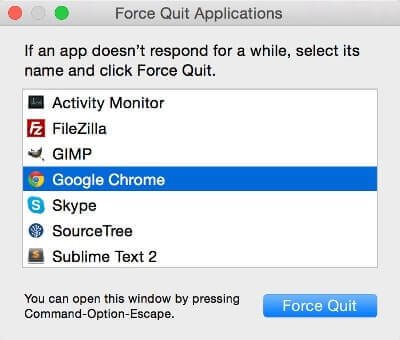
使用鍵盤上的快速鍵
對於那些喜歡使用簡單的鍵盤快速鍵來強制退出程式的人來說,這是一個非常簡單的過程。首先,選擇哪個應用程式沒有響應,然後將其置於最前沿。只需按右鍵Dock中顯示的目標應用圖標,然後根據哪個應用沒有響應選擇“顯示/全部顯示/顯示所有視窗”。一旦特定的應用程式顯示在前景中,隨後按住“命令”加“選項”加上“Shift”加上“Escape”鍵幾秒鐘,以強制應用程式關閉。
使用這五種方法中的任何一種都可以通過立即關閉系統上無響應的應用程式來解决問題,這樣您就可以立即重新開始工作。
點擊星星給它評級!
到目前為止還沒有評級!